- A+
所属分类:实用技巧
现在有不少用户都在使用PPT去制作幻灯片,而最近有不少用户在编辑PPT的时候发现尺寸大小突然不是自己常用的PPT尺寸大小,那么我们在遇到这种情况的时候要如何去设置呢?其实非常的简单,下面就和小编一起来看看PPT设置尺寸大小的方法吧。
PPT设置尺寸大小的方法
1、幻灯片页面大小设置 ,点击设计-幻灯片大小。
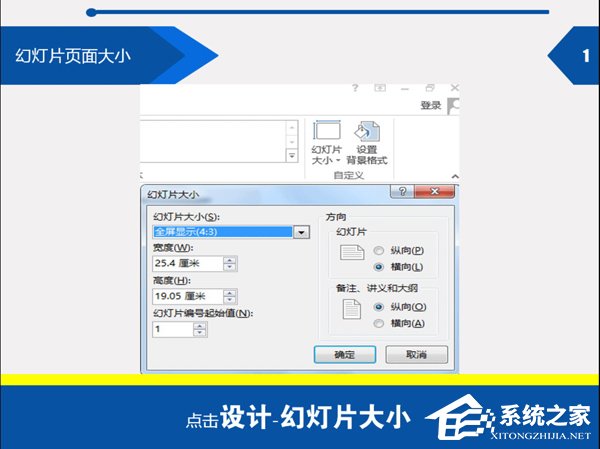
2、PPT默认格式-常用幻灯片大小-标准4:3或者宽屏16:9。
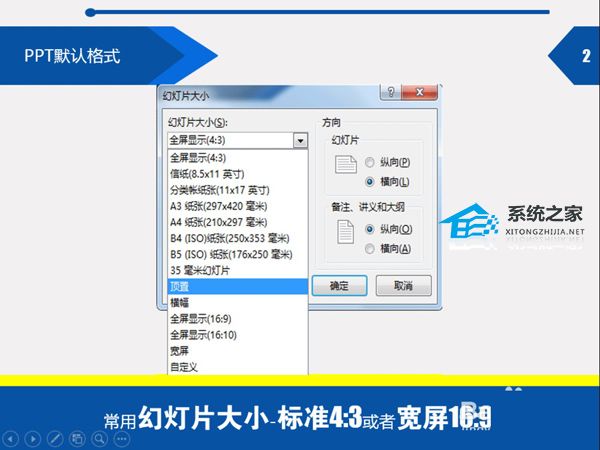
3、手动设置-通过宽度和高度进行手动设置。
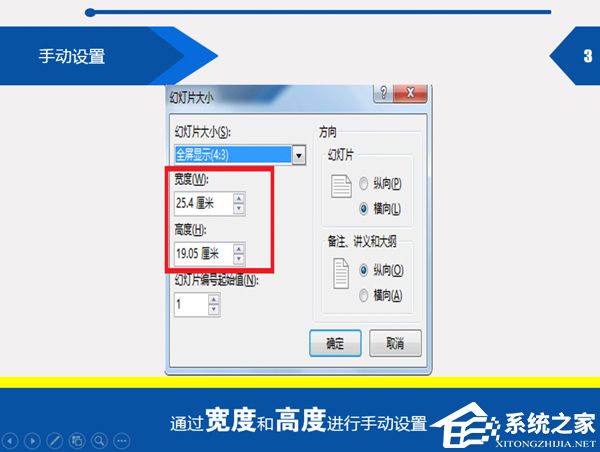
4、幻灯片页面大小的调整-幻灯片页面大小的调整要在PPT板式设计之前,不然整个页面就变形。
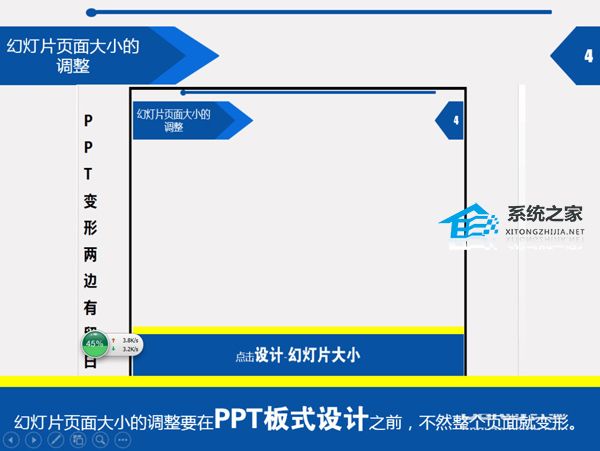
5、幻灯片播放页面设置-16:9满屏,4:3宽屏。
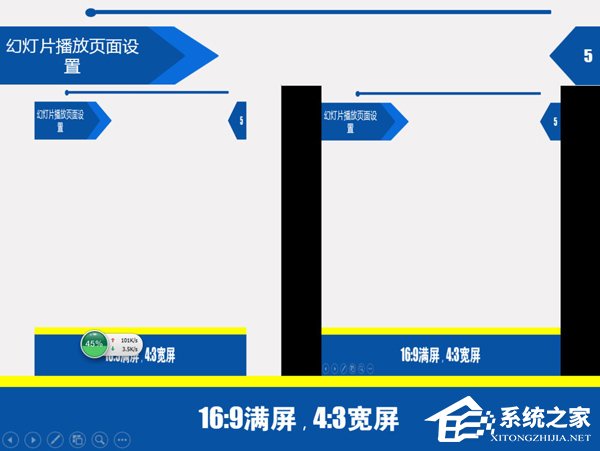
希望本文对遇到此故障的朋友有所帮助,如有需要可以在下方留言,进行互动,或者留下您的联系方式,方便沟通交流。欢迎大家分享经典维修案例,软件使用教程技巧等,投稿邮箱:smailmeng2018@163.com.斯维智能科技@恩腾技术圈 WWW.RVIBO.COM.
- 扫一扫关注抖音
-

- 扫一扫关注我们
-

Tips:由于近期添加小编微信,进行咨询的朋友越来越多,为了方便日后的管理与沟通,烦请朋友们在扫码添加微信或QQ时,请按以下格式进行备注:姓名+学校名称,否则小编有权拒绝通过,感谢理解!

![[系统教程]Win11死亡空间2闪退怎么办?Win11玩死亡空间2闪退解决方法教学](https://www.rvibo.com/wp-content/themes/begin/timthumb.php?src=https://www.rvibo.com/wp-content/uploads/2023/02/20230206085946-84.jpg&w=280&h=210&a=&zc=1)
![[系统教程]Win7运行启动项命令是什么?Win7设置开机启动项的方法](https://www.rvibo.com/wp-content/themes/begin/timthumb.php?src=https://www.rvibo.com/wp-content/uploads/2023/02/20230206080006-40.jpg&w=280&h=210&a=&zc=1)
![[系统教程]Win7如何关闭硬件加速?Win7关闭硬件加速的方法](https://www.rvibo.com/wp-content/themes/begin/timthumb.php?src=https://www.rvibo.com/wp-content/uploads/2023/02/20230206080002-27.jpg&w=280&h=210&a=&zc=1)
![[系统教程]Win7升级Win10数据会丢失吗?win7升级win10保留数据](https://www.rvibo.com/wp-content/themes/begin/timthumb.php?src=https://www.rvibo.com/wp-content/uploads/2023/02/20230206075959-70.png&w=280&h=210&a=&zc=1)

